抖音里爬墙怎么做的(抖音爬墙视频)

大家还记得今年3月,Adobe发布了Premiere Pro 2021的最新版本吗?这波更新以“速度”为关键词,为剪辑师们新增了不少实用的功能。详情可以点链接回顾~

在短视频火爆的时代,Premiere作为强大的剪辑软件,不论剪辑、影视后期相关从业人员,还是兴趣类学员而言,它都是视频剪辑首选、必学的工具。
那数艺君就给大家分享Premiere的一个剪辑技巧吧~超简单,快学起来吧!
剪辑技法:穿墙术
大家一定看过这样的的视频吧,人从墙穿过,只留下衣服在墙外。这种剪辑手法叫做穿墙术,截取不同视频的片段,再无缝衔接组合成新的影片。

来看看具体的操作流程吧:
#01
启动Premiere Pro 2021,新建一个名为“穿墙术”的项目,如图所示。
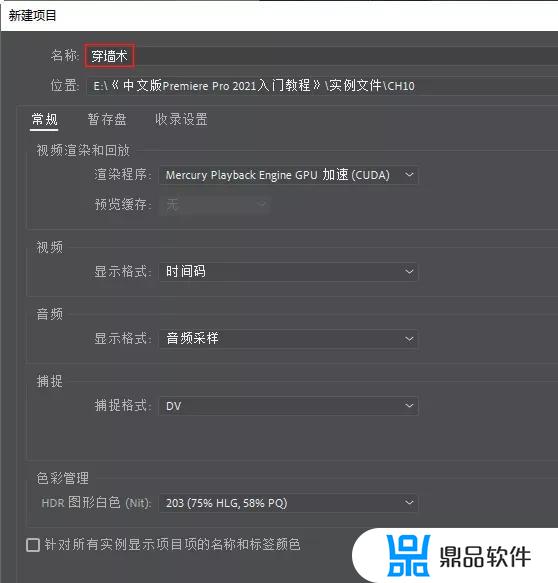
#02
选择“文件>导入”命令,打开“导入”对话框,选择需要的素材,单击“打开”按钮,如图所示。将选择的素材导入“项目”面板中,如图所示。
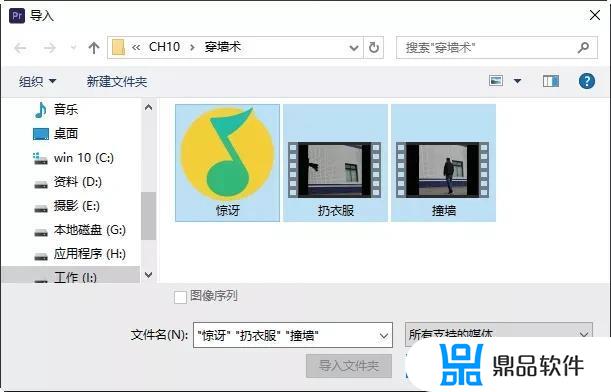
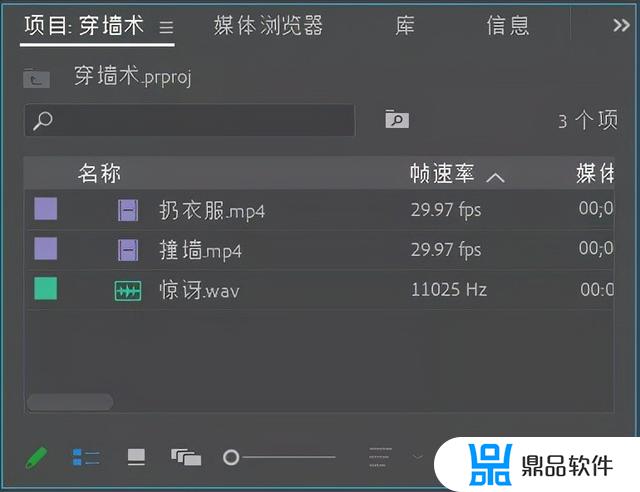
#03
在“项目”面板中双击导入的“撞墙.mp4”素材,可以在“源”监视器面板中预览该素材,如图所示。

#04
将时间指示器移动到想要设置为出点的位置,在“源”监视器面板中单击“标记出点”按钮,为素材设置出点,如图所示。

#05
选择“文件>新建>序列”命令,打开“新建序列”对话框,新建一个序列,如图所示。
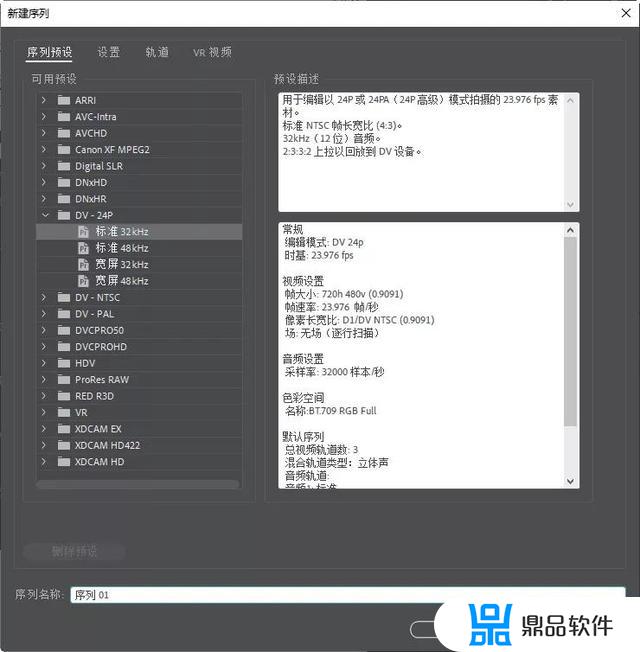
#06
从“源”监视器面板中将设置好出点的“撞墙.mp4”视频素材拖曳到“时间轴”面板的V1轨道中,如图所示。
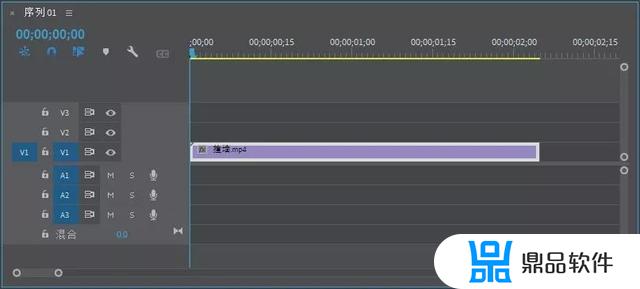
在打开的“剪辑不匹配警告”对话框中单击“更改序列设置”按钮,如图所示。
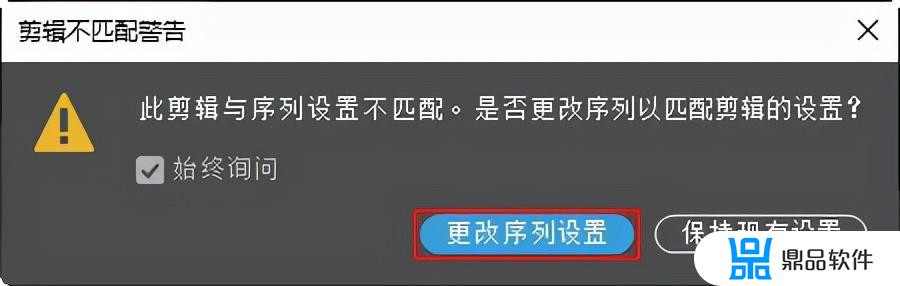
#07
在“项目”面板中双击导入的“扔衣服.mp4”素材,在“源”监视器面板中预览该素材,将时间指示器移动到想要设置为入点的位置,然后单击“标记入点”按钮,为素材设置入点,如图所示。

#08
从“源”监视器面板中将设置好入点的“扔衣服.mp4”视频素材拖曳到“时间轴”面板的V2轨道中,设置其入点与V1轨道中素材的出点对齐,如图所示。
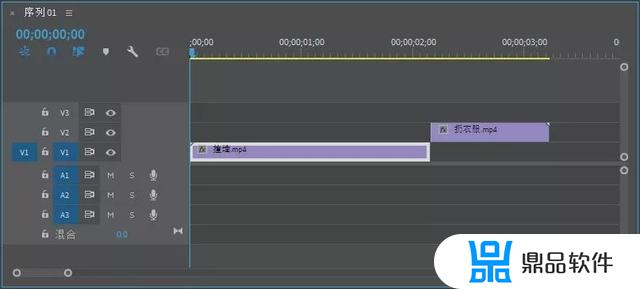
#09
在“时间轴”面板中选择“扔衣服.mp4”视频素材,打开“效果控件”面板,适当调整该素材的位置和大小,使其画面位置、大小与“撞墙.mp4”素材一致,如图所示。
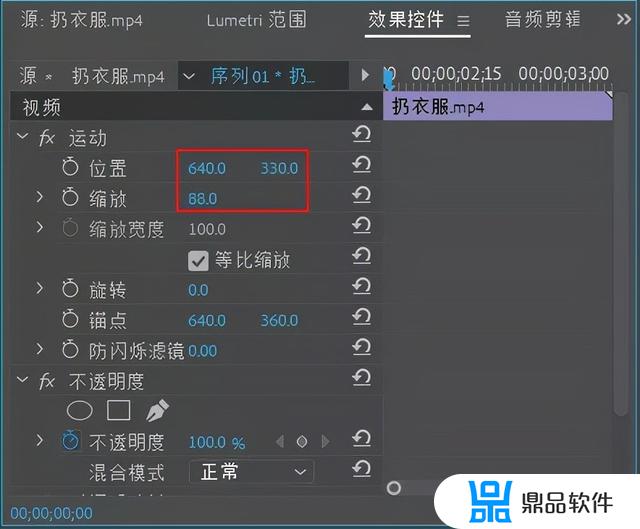
#10
将“惊讶.wav”音频素材拖曳到“时间轴”面板的A1轨道中,设置其入点与V2轨道中素材的入点对齐,如图所示。
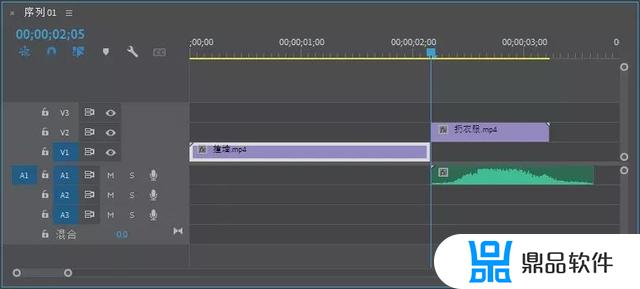
#11
在“时间轴”面板中调整“惊讶.wav”音频素材的出点,设置其出点与V2轨道中素材的出点对齐,如图所示。
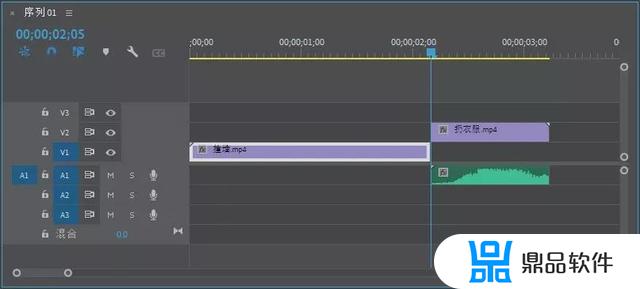
#12
在“节目”监视器面板中单击“播放-停止切换”按钮,可以预览编辑后的视频效果,如图所示。

#13
选择“文件>导出>媒体”命令,打开“导出设置”对话框。选择“源”选项卡,对导出画面进行裁剪,然后设置导出文件的格式和名称,单击“导出”按钮,将编辑好的视频导出,如图所示。
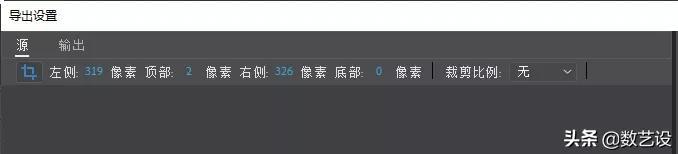

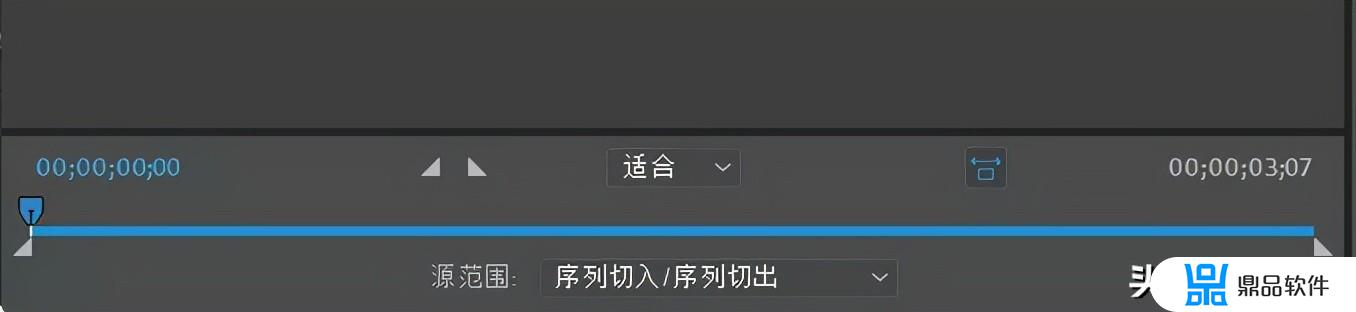
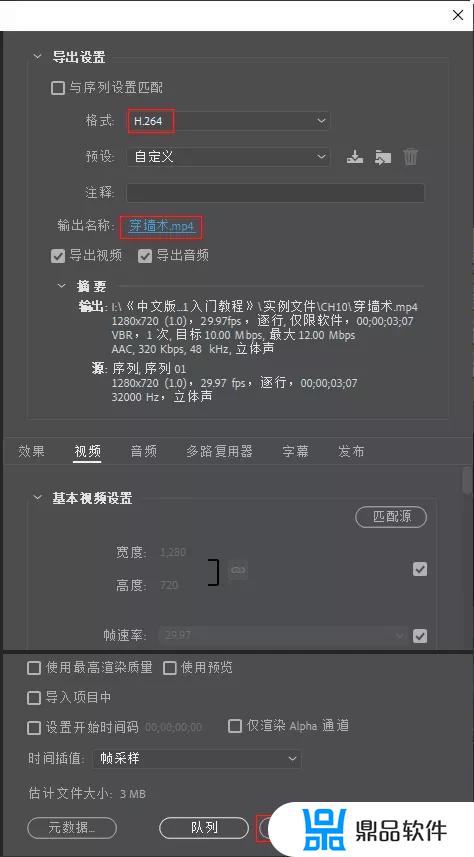
#14
使用播放软件播放导出的视频文件,最终效果如图所示。
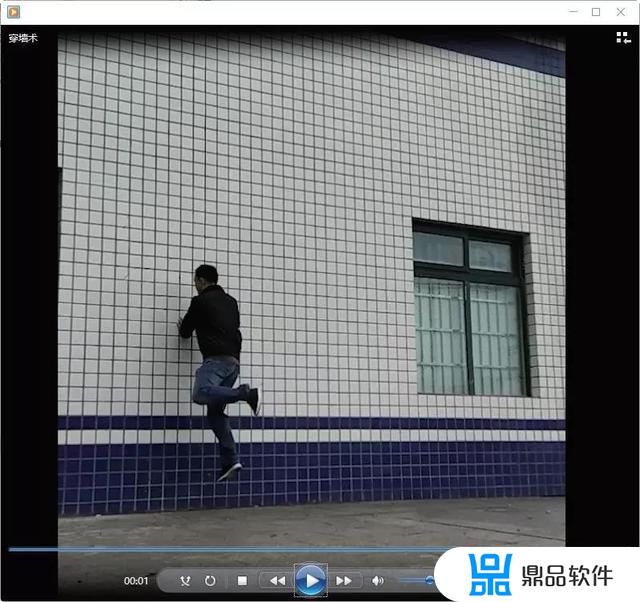
当然,对很多初学者来说。视频剪辑还有很多基础知识,数艺君也给大家整理了一部分,快收藏起来~
常见视频格式
数字视频会根据播放媒介的不同而采用不同的视频压缩技术,不同的视频压缩技术导出的视频格式也不同。常见的视频格式有以下几种。
AVI(Audio Video Interleaved)格式是一种专门为Windows环境设计的数字视频文件格式。这种格式的优点是兼容性好、调用方便、图像质量好,缺点是占用空间大。
MPEG(Motion Picture Experts Group)格式包括MPEG-1、MPEG-2、MPEG-4等。MPEG-1被广泛应用于VCD的制作和网络视频的制作;MPEG-2则应用在DVD的制作方面,同时在一些HDTV(高清晰电视)和一些高要求视频的编辑和处理方面有一定的应用空间;MPEG-4是一种新的压缩算法,采用这种算法压缩的文件主要用于网络播放。
ASF(Advanced Streaming Format)格式是微软公司为了和Real Networks公司竞争而研发出来的一种可以直接在网上观看的视频流媒体文件压缩格式。这种格式可以一边下载一边播放,不用存储到本地硬盘中。
QuickTime格式(MOV)是苹果公司创立的一种视频格式,它在图像质量和文件尺寸的处理上具有很好的平衡性。
Real Video格式(RA、RAM等)主要定位于视频流应用方面,是视频流技术的创始格式。该格式通过降低图像质量的方式控制文件的大小,故图像质量通常很差。
常见音频格式
音频是指用来表示声音强弱的数据序列,由模拟声音经采样、量化和编码后得到。不同数字音频设备一般对应不同的音频格式。
WAV格式是微软公司开发的一种声音文件格式,也叫波形声音文件格式,是最早的数字音频格式。Windows平台及其应用程序都支持这种格式。
MP3格式的全称为MPEG Audio Layer-3格式。Layer-3是Layer-1、Layer-2的升级版。
Real Audio格式是由Real Networks公司推出的一种音频格式,其最大的特点是可以实时传输音频信息,现在主要用于网上在线音乐欣赏。
MIDI(Musical Instrument Digital Interface)格式又称“乐器数字接口”,是数字音乐电子合成乐器的国际统一标准。
WMA(Windows Media Audio)格式是微软公司开发的一种音频格式。
VQF格式是由YAMAHA和NTT公司共同开发的一种音频压缩格式。
视频编辑基本概念
动画是由迅速显示的一系列连续图像所产生的动作模拟效果。由于人眼看运动的物体时会产生视觉残像,所以当单位时间内一组动作连续的静态图像依次快速显示时,会使人感觉这是一段连贯的动画。
帧是视频或动画中的单幅图像。电视或电影的视频是由一系列连续的静态图像组成的,在一定时间内显示的静态图像数量称为帧数。
关键帧是素材中的一个特定的帧,用来进行特殊编辑或控制动画。当创建一个视频时,在需要传输大量数据的部分指定关键帧,有助于控制视频回放的平滑程度。
帧速率是每秒被捕获的帧数或每秒播放的视频序列的帧数。帧速率的大小决定了视频播放的平滑程度。帧速率越高,动画效果越平滑,反之就越阻塞。
Premiere常用的视频标准有PAL和NTSC两种,PAL的标准帧速率是25帧/秒,NTSC的标准帧速率是29.97帧/秒。PAL和NTSC制式的区别在于节目的彩色编/解码方式和场扫描频率不同。
像素是一个个有色方块,是图像编辑中的基本单位。图像由许多像素以行和列的方式排列而成。在其他条件相同的情况下,文件包含的像素越多,文件越大,图像品质也就越好。
大家平时看到的电视节目都是经过处理后进行播放的。电视视频制定的标准不同,其制式也有一定的区别。各种制式的区别主要表现在帧速率、分辨率、信号带宽等方面,而现行的彩色电视制式有NTSC、PAL和SECAM这3种。
渲染是输出项目时进行的步骤,是在应用了转场和其他效果之后,将源信息组合成单个文件的过程。
除了这些之外,数艺君以前还整理过Pr的快捷键,感兴趣的朋友可以戳此链接回顾。不过,想要系统性学习Pr,这本《中文版Premiere Pro 2021入门教程》推荐给大家~
以上就是抖音里爬墙怎么做的的详细内容,更多抖音爬墙视频内容请关注鼎品软件其它相关文章!













